คุณเป็นเจ้าของคอมพิวเตอร์ Dell หรือไม่ ดูเหมือนว่าจะมีการเชื่อมต่อ Wi-Fi ที่ช้ากว่าอุปกรณ์อื่นๆ ของคุณหรือไม่? อาจเกิดจากปัญหาง่ายๆ นี้ แต่ส่วนใหญ่ไม่ทราบ เมื่อคุณทราบแล้ว คุณจะค้นหาและแก้ไขการดาวน์โหลดที่ช้าบน Dell ของคุณได้อย่างง่ายดาย
การตรวจวัดระยะไกลของ SmartByte คืออะไร
นี่เป็นตัวอย่างที่สมบูรณ์แบบของ “ถ้ามันไม่พัง อย่าซ่อม” เชื่อหรือไม่ว่าบริการ SmartByte มีจุดมุ่งหมายเพื่อปรับปรุงประสบการณ์ของคุณบนอินเทอร์เน็ต SmartByte Telemetry หรือที่เรียกว่า SmartByte Network Service สร้างขึ้นโดย Rivet Networks เพื่อให้ความสำคัญกับกิจกรรมที่ต้องใช้แบนด์วิดท์มากขึ้นผ่าน Wi-Fi ของคุณ ใช่แล้ว Rivet Networks ที่สร้าง คิลเลอร์ ไวร์เลส Intel เป็นเจ้าของแล้ว
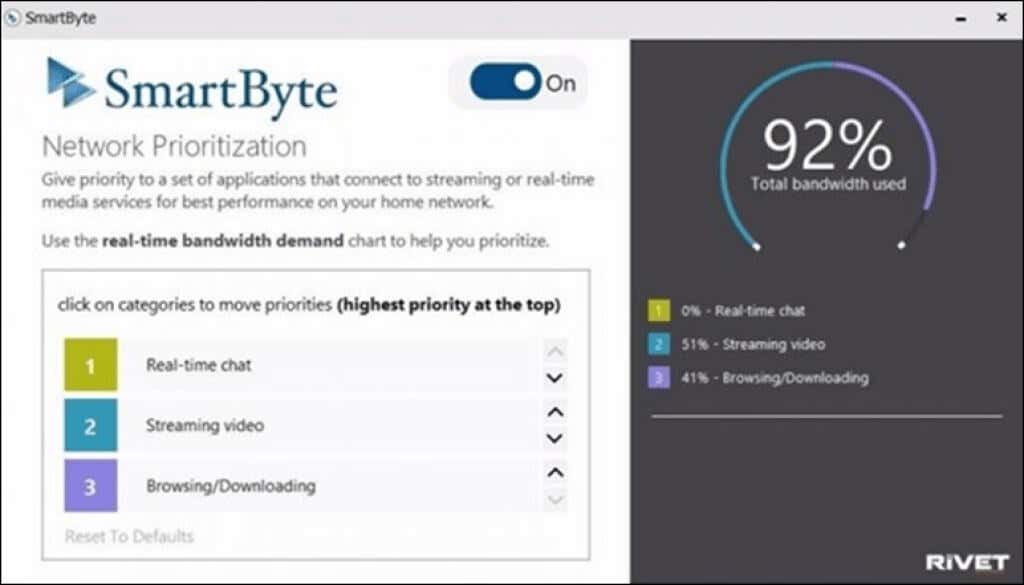
แนวคิดก็คือหากคุณสตรีมวิดีโอไปพร้อมๆ กับการเช็ค Facebook หรือ Instagram SmartByte จะให้แบนด์วิดท์ให้กับวิดีโอมากขึ้น เนื่องจากเว็บแอปทั่วไปไม่ต้องการมากขนาดนั้น อย่างไรก็ตาม นั่นคือทฤษฎี
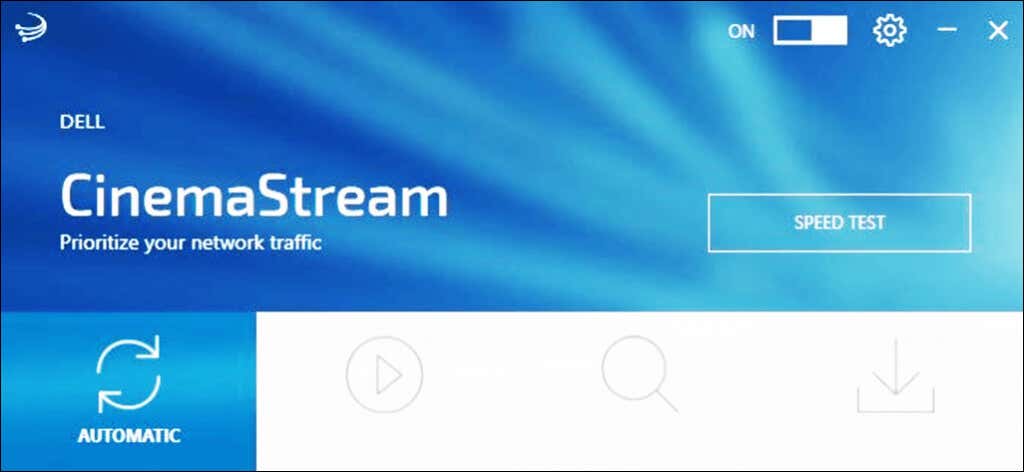
บางครั้ง SmartByte จะถูกติดตั้งเป็นบริการและไดรเวอร์เท่านั้น อย่างไรก็ตาม หากคุณมี Dell Inspiron, G3, G5 หรือ G7 คุณอาจมีแอป SmartByte หรือแอป Dell Cinemastream ทั้งสองใช้ไดรเวอร์และบริการ SmartByte
SmartByte มีผลกระทบอะไรอีกบ้าง
หากความเร็ว Wi-Fi ที่ช้าลงไม่สำคัญสำหรับคุณ SmartByte ก็ทำให้เกิดปัญหาโดย ปล่อยแพ็กเก็ต User Datagram Protocol (UDP) ใน Windows 11 เวอร์ชัน 21H2 ตามข้อมูลของ Microsoft พวกเขาบอกว่าได้รับการแก้ไขแล้วโดยการอัปเดต KB5006674 ในเดือนตุลาคม 2021 ดังนั้นโปรดตรวจสอบว่าคุณมีสิ่งนั้นหรือไม่
ฉันสามารถอัปเดต SmartByte เพื่อแก้ไขได้หรือไม่
Dell ยังคงจำหน่าย SmartByte และแจ้งว่า ทำงานร่วมกับ Windows 11 คุณคงคิดว่าเวอร์ชันใหม่ล่าสุดน่าจะแก้ไขปัญหานี้ได้ เนื่องจากเป็นปัญหามาตั้งแต่ปี 2017 เห็นได้ชัดว่ายังไม่ได้แก้ไข
มีบทความฐานความรู้ของ Dell ใหม่ ณ เดือนมกราคม 2022 ใน วิธีแก้ปัญหาประสิทธิภาพเครือข่าย และชี้ไปที่ SmartByte ไม่เลย การอัปเดต SmartByte ไม่จำเป็นต้องแก้ไขปัญหาความเร็วที่ช้าเสมอไป
ฉันจะแก้ไขปัญหา SmartByte ได้อย่างไร
แม้ว่า Dell จะแนะนำให้คุณอัปเดต SmartByte แต่ก็ไม่น่าเป็นไปได้สูงที่การทำเช่นนั้นจะทำให้สิ่งต่างๆ ดีขึ้น มีสองทางเลือก หนึ่งคือการปิดการใช้งาน SmartByte และอีกอย่างคือการถอนการติดตั้ง SmartByte โดยสมบูรณ์ ก่อนที่จะดำเนินการอย่างใดอย่างหนึ่ง ทำการทดสอบความเร็วอินเทอร์เน็ต และบันทึกผลลัพธ์ เมื่อปิดการใช้งานหรือถอนการติดตั้ง SmartByte เสร็จแล้ว ให้ทำการทดสอบความเร็วอินเทอร์เน็ตอีกครั้งและเปรียบเทียบกับผลลัพธ์ก่อนหน้า.
หากอันที่สองดีกว่า แสดงว่า SmartBytes เป็นปัญหา หากอันที่สองเหมือนเดิมหรือแย่กว่านั้นแสดงว่ามีอย่างอื่นที่ทำให้เกิดการชะลอตัว คุณจะต้องค้นหาสาเหตุที่ความเร็วในการดาวน์โหลดของคุณจึงช้า
วิธีปิดการใช้งาน SmartByte
เหตุใดเราจึงต้องปิดการใช้งาน SmartByte แทนที่จะถอนการติดตั้งทั้งหมด เป็นไปได้ว่า SmartByte จะทำงานให้คุณภายใต้สถานการณ์บางอย่าง บางทีคุณอาจพบว่า การประชุมซูม ทำงานได้ดีขึ้นเมื่อใช้ SmartByte แต่ สตรีมมิ่งวิดีโอ 4K กลับแย่ลงกว่าเดิม หรือบางทีคุณเพียงต้องการให้แน่ใจว่า SmartByte คือ สาเหตุที่แท้จริงของปัญหาความเร็ว Wi-Fi ของคุณ
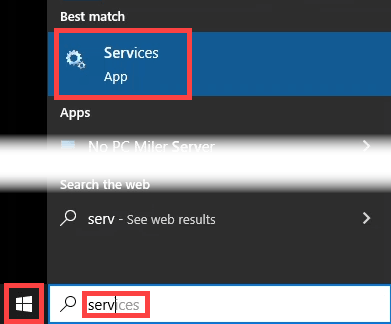
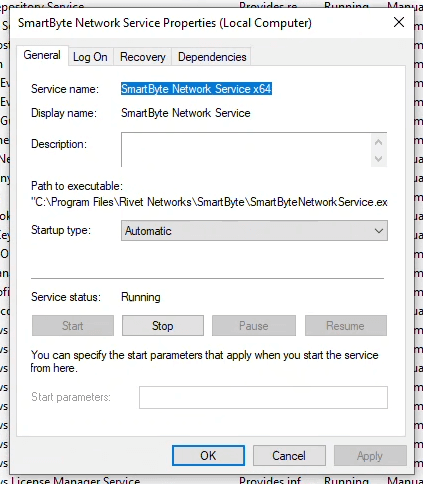
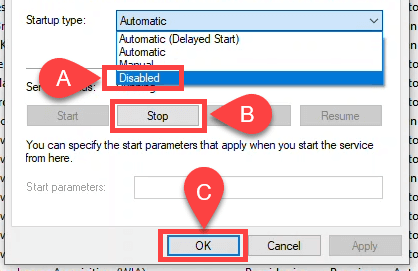
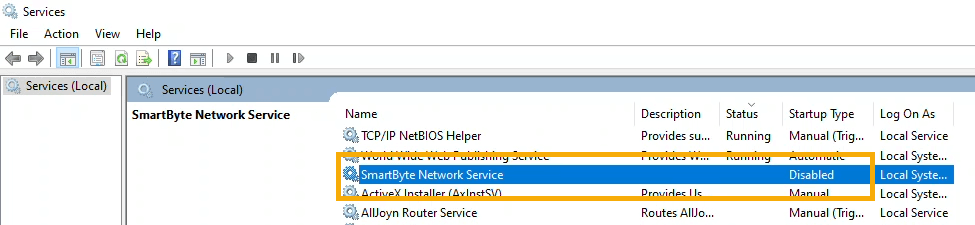
ตรวจสอบความเร็วอินเทอร์เน็ตของคุณและเปรียบเทียบกับก่อนหน้านี้ หากสูงกว่าก็มีโอกาสที่ดีที่ SmartByte จะเป็นปัญหา คุณอาจต้องการถอนการติดตั้ง SmartByte โดยสมบูรณ์
วิธีถอนการติดตั้ง SmartByte: วิธีแอปและฟีเจอร์
การปิดใช้งาน SmartByte ช่วยให้ความเร็วในการดาวน์โหลดของคุณดีขึ้นหรือไม่ หากเป็นเช่นนั้น ให้พิจารณาถอนการติดตั้ง SmartByte ง่ายมาก
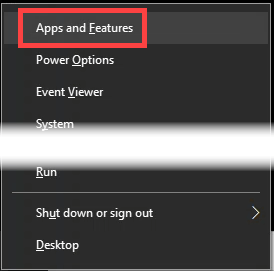
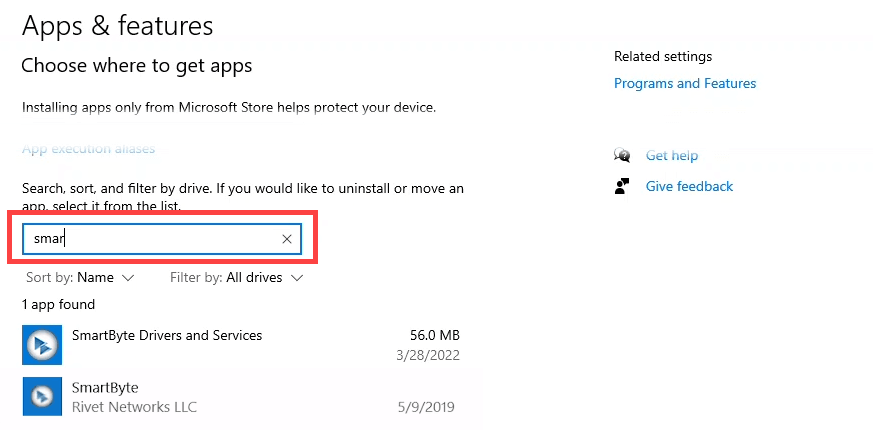
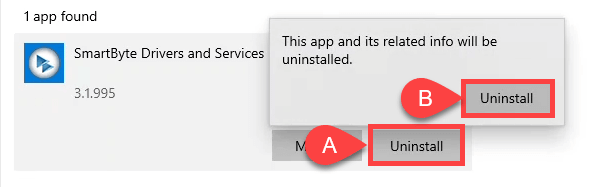
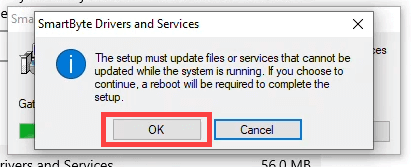
วิธีถอนการติดตั้ง SmartByte: วิธีการแผงควบคุม
วิธีการถอนการติดตั้ง SmartByte นี้เหมาะกับคนขี้เทคโนโลยีแบบเก่ามากกว่า พวกเราบางคนยังคงทำทุกอย่างผ่านแผงควบคุม
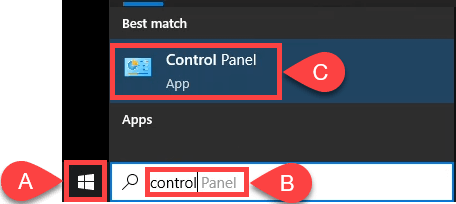
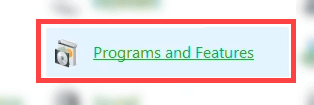
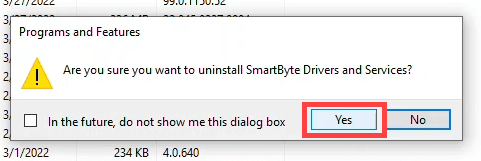
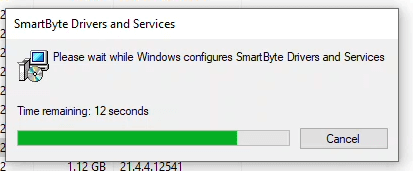
เมื่อหน้าต่างแถบความคืบหน้าหายไป ไดรเวอร์และบริการ SmartByte จะถูกถอนการติดตั้ง ตรวจสอบสิ่งนี้โดยสังเกตว่าไม่อยู่ในรายการโปรแกรมในหน้าต่างโปรแกรมและคุณสมบัติอีกต่อไป มันไม่ได้ระบุไว้ในบริการเช่นกัน
การลบ SmartByte ทำให้เกิดปัญหาอื่นๆ หรือไม่
SmartByte ประกอบด้วยบริการและไดรเวอร์ และคุณทราบดีว่าการยกเลิกบริการและไดรเวอร์อาจทำให้เกิดปัญหาได้ ในกรณีนี้ ไม่ มันจะไม่ทำให้เกิดปัญหาใดๆ SmartByte เป็นเพียงยูทิลิตี้ ด้านล่างนี้คุณจะเห็นว่าไดรเวอร์เครือข่ายทั้งหมดของเรายังคงอยู่ที่นั่น ของคุณอาจดูแตกต่างออกไปเล็กน้อย.
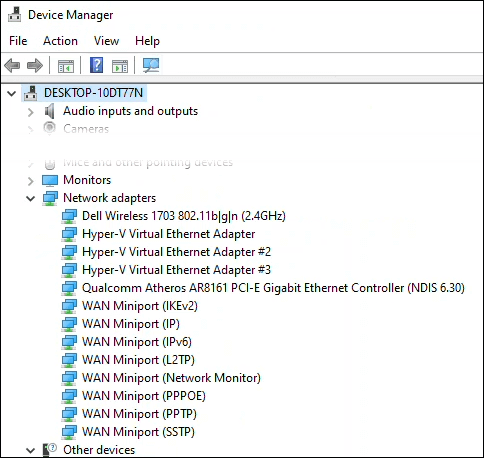
ไดรเวอร์สำหรับ Wi-Fi ของคุณและทุกสิ่งจะยังคงเหมือนเดิมและจะไม่เกิดอันตรายใด ๆ ในความเป็นจริง ผู้ใช้บางรายรายงานว่าปัญหาอื่นๆ เกี่ยวกับพีซี Dell ของตนได้รับการแก้ไขแล้ว ปัญหาของผู้คนเกี่ยวกับ VPN, FTP และ Windows หยุดทำงานแล้ว อย่างไรก็ตาม หากคุณคิดว่าการนำ SmartByte ออกทำให้เกิดปัญหา คุณสามารถติดตั้งใหม่ได้
การลบ SmartByte ช่วยคุณได้หรือไม่
ดูเหมือนเป็นเรื่องง่าย แต่มีความเร็วในการดาวน์โหลดและอัพโหลดเพิ่มขึ้นมากกว่า 25% โดยอิงจากการทดสอบความเร็วก่อนและหลังของเรา
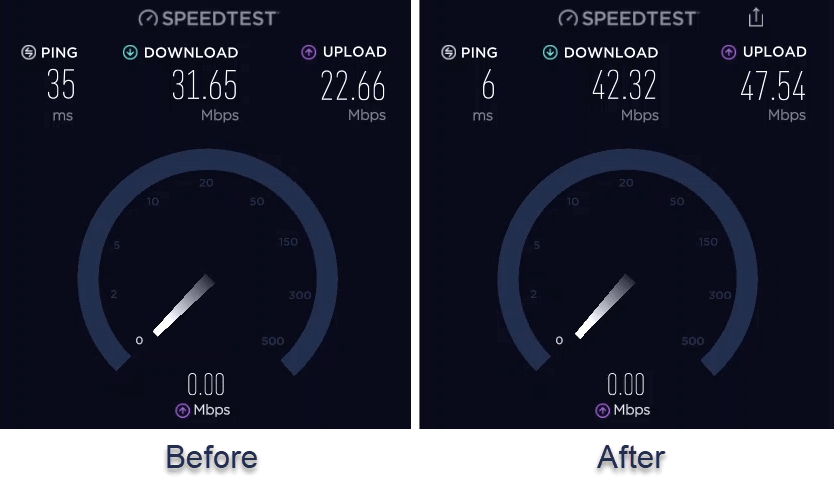
เราอยากรู้ว่าการลบ SmartByte ช่วยคุณได้มากเพียงใด แจ้งให้เราทราบในความคิดเห็น. หากคุณรู้จักใครก็ตามที่ใช้ Dell ที่มีปัญหาเรื่องความเร็ว โปรดส่งบทความนี้ให้พวกเขา
.